Augmentez la productivité et suivez facilement les équipes hybrides avec Insightful.io
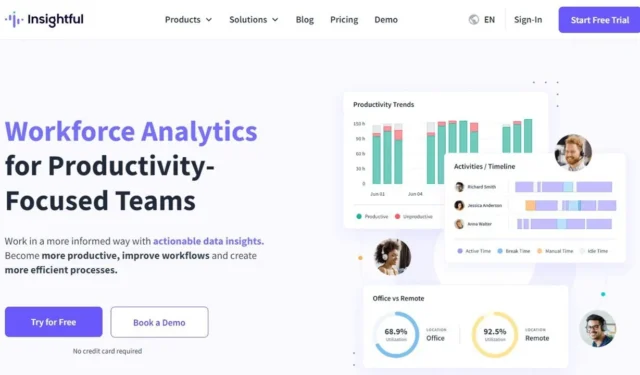
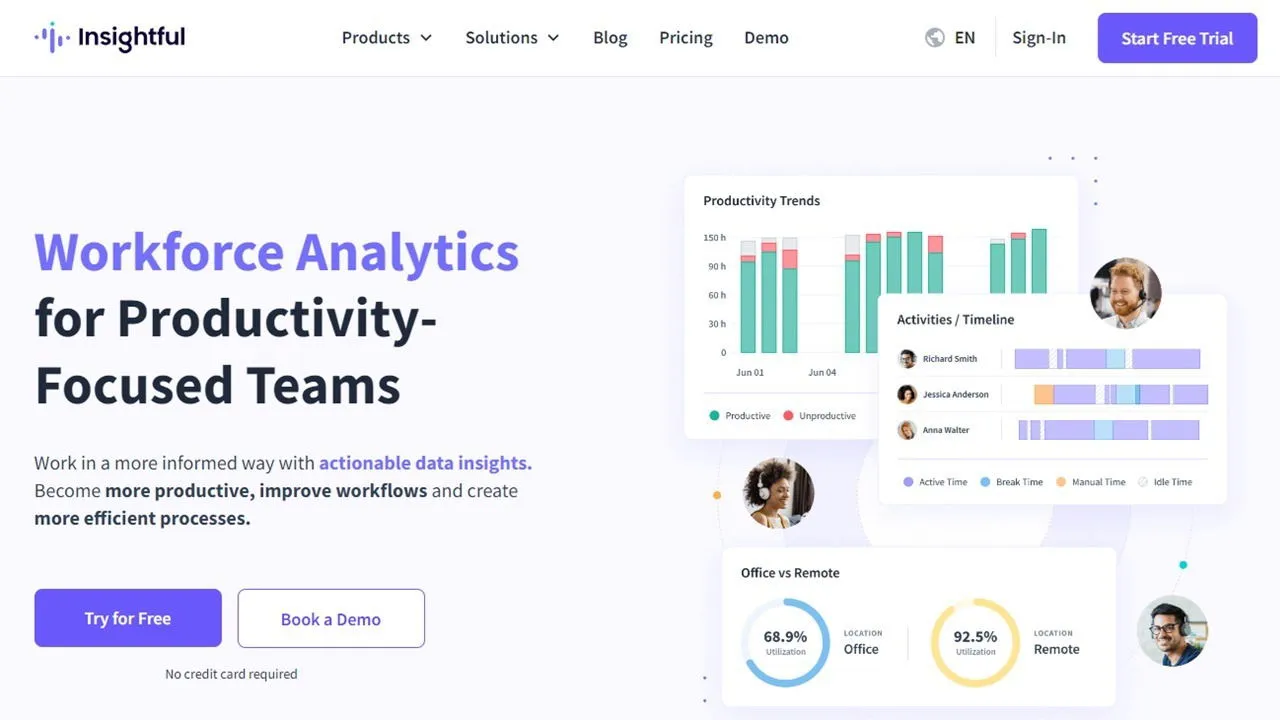
Gérer une équipe à distance n’est pas chose aisée, surtout lorsque vous essayez de maintenir la productivité de chacun. Gardez une trace de ceux qui travaillent activement et de ceux qui ne le font pas en utilisant un outil de surveillance des employés comme Insightful.io. Utilisez-le pour suivre le temps de travail de toute votre équipe et obtenez des rapports pour mieux comprendre le travail de vos employés.
Il s’agit d’un article sponsorisé et rendu possible par Insightful.io. Le contenu et les opinions réels sont les seuls points de vue de l’auteur, qui conserve son indépendance éditoriale même lorsqu’un article est sponsorisé.
Qu’est-ce que Insightful.io ?
Insightful.io est un logiciel de suivi du temps et de surveillance des employés basé sur le cloud. Il fonctionne à la fois sur les ordinateurs fournis par l’entreprise et sur les ordinateurs personnels. Configurez simplement le type de suivi que vous souhaitez utiliser, par exemple uniquement lorsque vous travaillez sur un projet défini ou lorsque vous pointez manuellement à l’entrée et à la sortie, invitez vos employés et commencez à surveiller leur temps.
L’outil vous permet de prendre des captures d’écran de manière aléatoire et à la demande pour voir si les employés passent plus de temps à travailler ou plus de temps à s’amuser sur les réseaux sociaux et autres distractions.
Pour les équipes distantes, c’est un moyen simple de suivre les horaires, quel que soit le fuseau horaire dans lequel se trouvent vos employés.
Configuration du suivi et de la surveillance initiaux
Démarrer avec Insightful.io est un processus étonnamment simple. Ils proposent même un essai gratuit de 7 jours sans carte de crédit requise. Vous devez disposer d’une adresse e-mail professionnelle pour vous inscrire en tant qu’employeur. Les e-mails personnels, comme une adresse Yahoo, ne seront pas acceptés. Les employés peuvent utiliser n’importe quel fournisseur.
Lors de la configuration initiale, il vous est demandé de choisir si vous utilisez Insightful sur des ordinateurs d’entreprise ou personnels, puis de choisir votre type de suivi.
Pour le type de suivi, j’ai opté pour Manuel . Vous pouvez également choisir Basé sur un projet pour suivre uniquement le temps passé par un employé sur un projet. Vous devez définir les règles des projets afin que le logiciel sache quoi suivre et quand. Pour Manuel , les employés pointent à l’entrée et à la sortie comme ils le feraient au bureau.
Chaque type de suivi du temps vous permet de prendre des captures d’écran. Choisissez le nombre de captures d’écran par heure. Cela vous permet de voir rapidement si les employés travaillent sur les bonnes applications/tâches ou utilisent plutôt des sites/applications personnels.
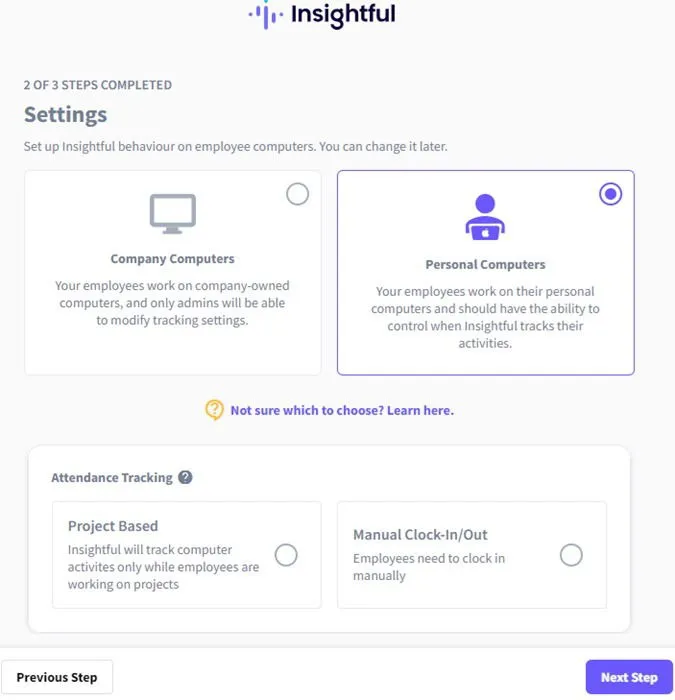
Enfin, vous invitez les employés. Si vous souhaitez d’abord effectuer une configuration un peu plus poussée, ignorez cette étape et passez au tableau de bord principal. Le tableau de bord lui-même est une interface épurée et minimaliste avec une navigation simple et des menus clairs. Honnêtement, vous apprendrez probablement les bases en quelques minutes seulement.
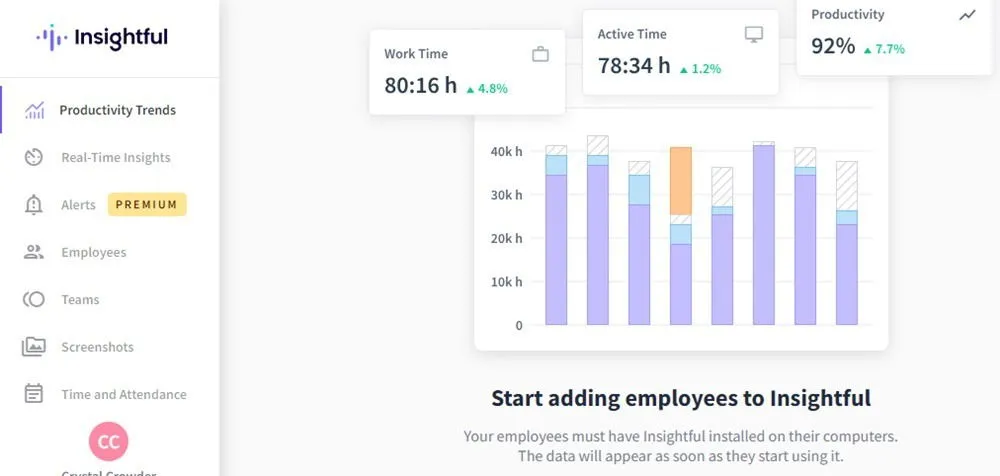
Découvrir le tableau de bord Insightful.io
Bien entendu, vous ne verrez pas beaucoup de données avant d’avoir configuré vos employés. Après cette étape cruciale, les données commencent à s’afficher en temps réel. Le tableau de bord comporte 11 sections :
- Tendances de productivité – tendances générales de la productivité, des employés, des équipes et des catégories pour la journée ou une période donnée. Vous pouvez également comparer les données avec celles des jours précédents.
- Informations en temps réel : consultez la liste de tous les employés, qu’ils soient actifs ou non, et l’application/le site qu’ils utilisent actuellement.
- Configurez et examinez les alertes, par exemple lorsqu’un employé ne pointe pas ou ne prend pas une pause prolongée .
- Employés – une liste d’employés. Configurez leur taux de rémunération, leur équipe et leur alias. Cliquez sur n’importe quel employé pour afficher plus de détails, notamment des graphiques, des applications utilisées, des captures d’écran, etc.
- Équipes – une liste de toutes les équipes que vous avez configurées. La valeur par défaut est Équipe par défaut .
- Captures d’écran – affichez toutes les captures d’écran pour une période sélectionnée.
- Gestion des heures et des présences – suivez tous les employés, leurs quarts de travail et leurs présences.
- Activités – affichez une chronologie de l’activité d’un employé et consultez les journaux de chaque application/site utilisé, ainsi que la durée d’utilisation de chacun.
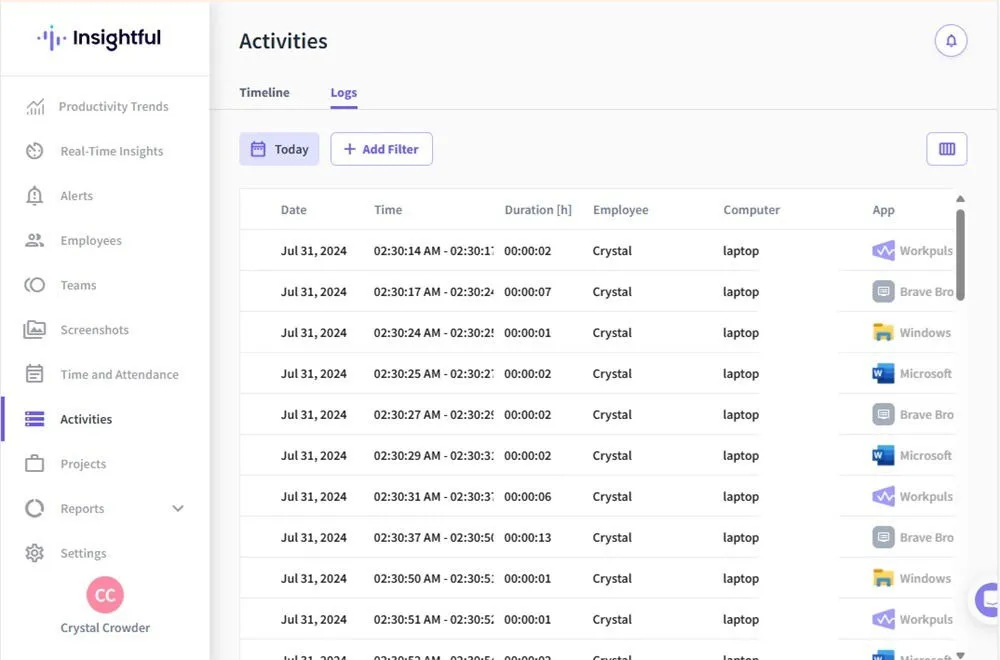
- Projets – créez des projets et attribuez des tâches aux employés. Consultez les détails du temps passé par les employés sur ces tâches et projets.
- Rapports – affichez les rapports sur les applications/sites Web utilisés, le type de travail et l’emplacement.
- Paramètres – configurez et personnalisez presque tout sur Insightful.io. Vous pouvez même rechercher des paramètres. Modifiez les rapports, le suivi du temps, la configuration organisationnelle, la sécurité, la confidentialité, les emplacements et bien plus encore.
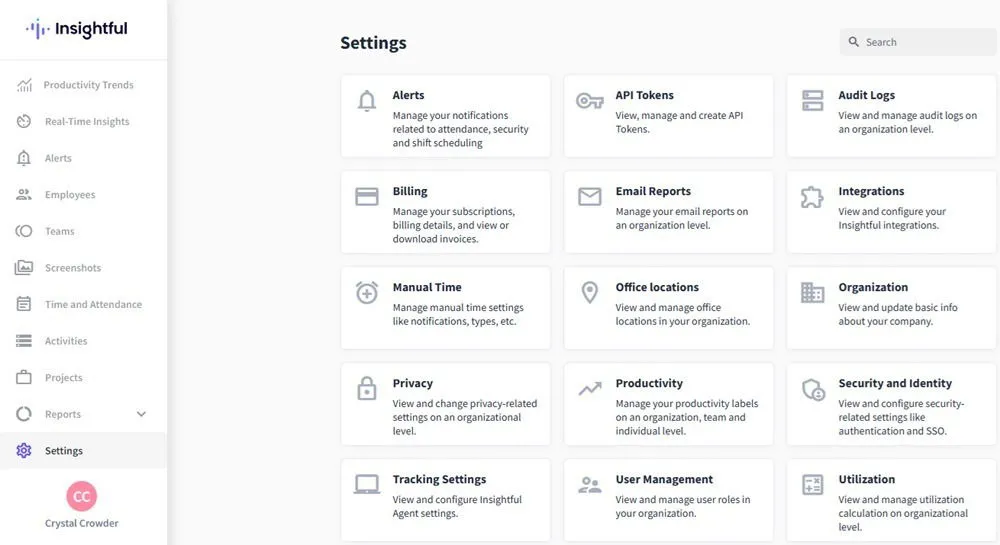
Attribution de projets et de tâches
Pour aider vos employés à rester sur la bonne voie, attribuez-leur des projets et des tâches individuelles. Vous pouvez affecter des équipes ou des employés individuels à n’importe quel projet ou tâche de votre choix. Une fonctionnalité intéressante est l’intégration avec des projets. Avez-vous actuellement des projets répertoriés dans Trello ou Asana ou d’autres outils de gestion de projet populaires ?
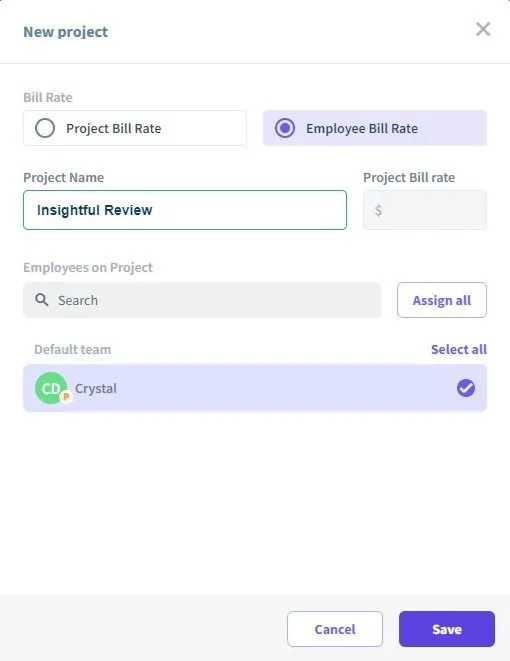
Insightful.io s’intègre à de nombreuses autres applications. Extrayez les données de ces applications pour obtenir un aperçu plus complet de ce que font les employés et remplissez automatiquement les tâches afin que les employés sachent sur quoi travailler.
Pour que les employés puissent voir les tâches, vous devez modifier quelques paramètres. Dans la section Paramètres , sélectionnez Paramètres de suivi et modifiez votre type de suivi. Assurez-vous que toutes les autorisations en bas sont cochées afin que les employés puissent voir leur activité et suivre le temps passé sur les tâches.
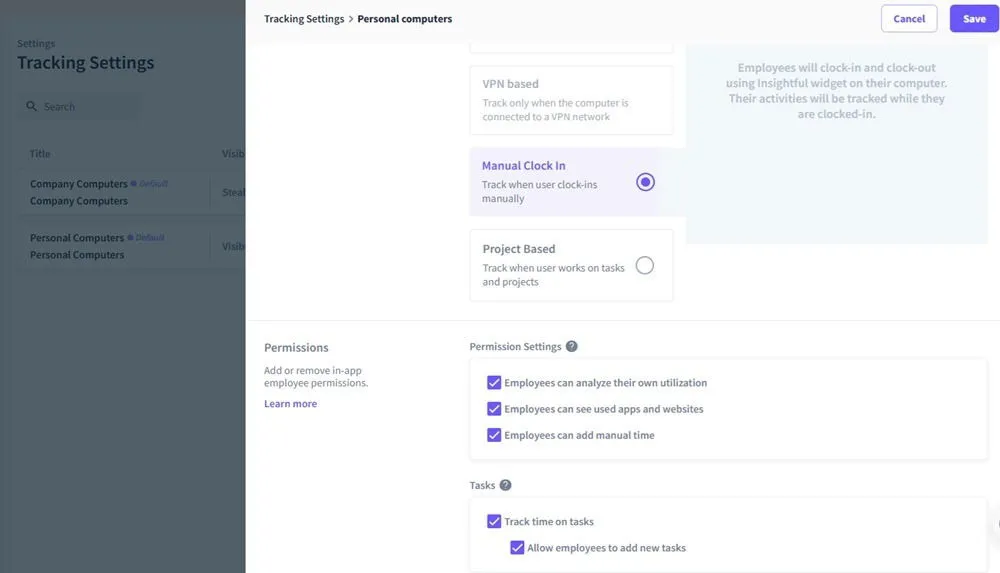
Les employés voient ensuite les détails des tâches et se connectent à des tâches spécifiques lorsqu’ils y travaillent.
Utiliser Insightful en tant qu’employé
Le côté employé de la plateforme Insightful.io est tout aussi simple à utiliser, mais avec beaucoup moins de paramètres. J’ai installé Insightful , l’application de suivi de bureau, sur mon ordinateur portable Windows. J’ai utilisé une autre adresse e-mail et je me suis invité à rejoindre l’équipe. Une fois l’invitation reçue, il ne me restait plus qu’à définir un nom d’utilisateur et un mot de passe et à choisir un programme d’installation Windows, Mac ou Linux.
J’étais prêt à pointer en quelques minutes. Le pointage était aussi simple que d’appuyer sur le bouton Pointer . J’ai ensuite pu consulter mon temps total et voir mes tâches assignées dans l’ onglet Suivi du temps .
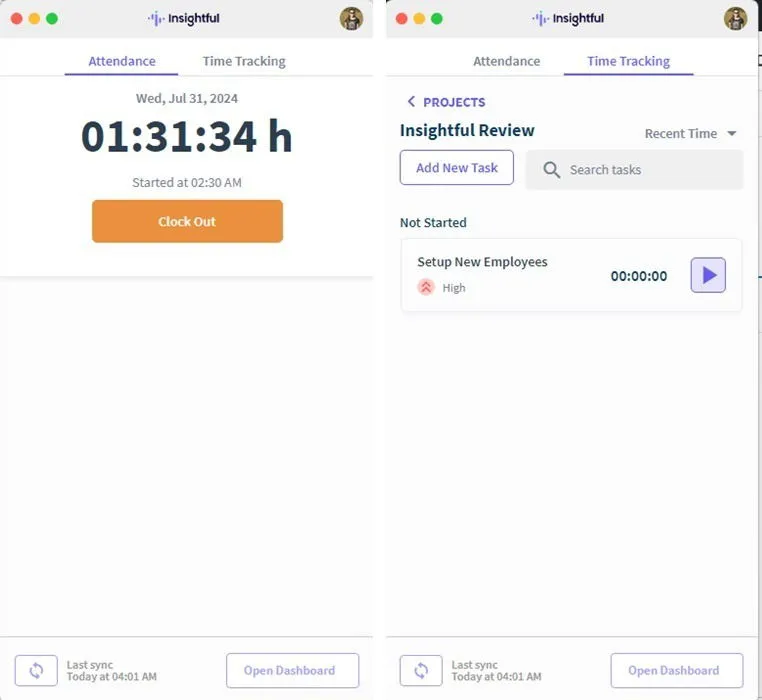
Les employés disposent également de leur propre tableau de bord Web, auquel ils accèdent depuis l’ application Insightful . Le tableau de bord ressemble au tableau de bord principal et leur montre leur activité, leur présence et des rapports sur les applications et les sites qu’ils ont utilisés. C’est un bon moyen d’aider les employés à voir où leur temps est utilisé pour augmenter leur productivité.
Comme pour le tableau de bord principal, un employé n’a qu’à cliquer sur son nom pour voir son activité. Les employés peuvent même mettre à jour leur temps manuellement si nécessaire. Bien entendu, l’entreprise peut consulter ces détails et les modifier si nécessaire.
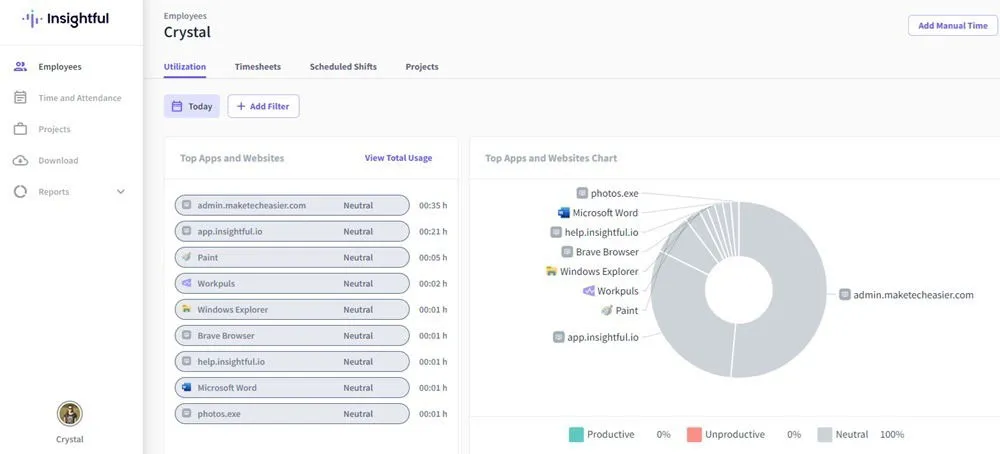
Utilisation d’Insightful pour le suivi du temps
J’ai utilisé d’autres outils de surveillance des employés, et Insightful est le plus simple à configurer et à gérer. Il n’y a pas d’installation compliquée et les paramètres ne pourraient pas être plus simples.
Par exemple, lorsque j’ai installé Insightful et que j’ai pointé, mon activité est immédiatement apparue dans le tableau de bord principal d’Insightful (vue de l’entreprise). Des captures d’écran sont apparues à intervalles réguliers pour que je puisse les examiner. Et, du point de vue d’un employé, il n’y avait aucune distraction de l’application Insightful, et je n’ai jamais remarqué qu’une capture d’écran était prise.
Pour visualiser pleinement le temps productif, vous devez configurer des balises, des sites et des applications pour qu’Insightful sache ce que vous considérez comme productif. Sinon, vous ne voyez que le temps d’activité et d’inactivité, ainsi que ce qu’un employé utilise activement. Les tendances de productivité changent en temps réel pour vous montrer un aperçu de toutes les équipes et de tous les employés.
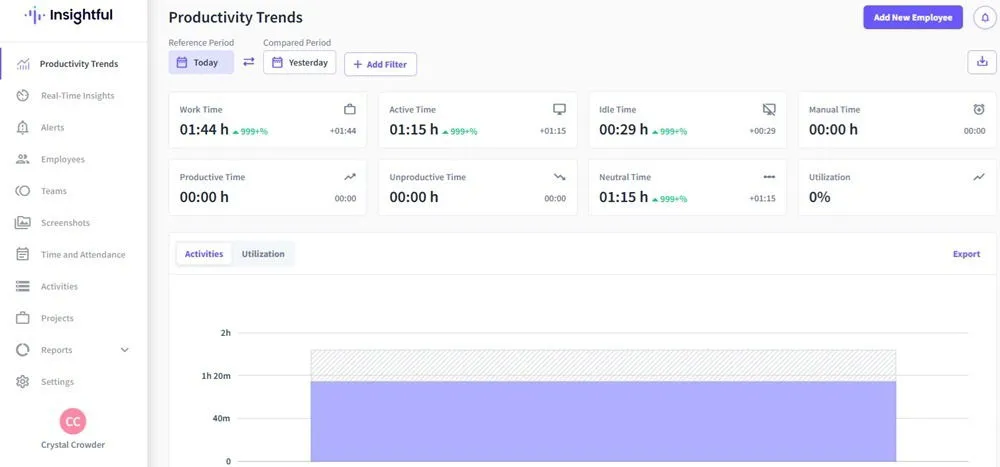
Bien sûr, vous pouvez consulter les employés et les équipes pour voir plus de détails à leur sujet. Lorsque vous cliquez sur un employé, vous voyez également toutes ses captures d’écran au même endroit.
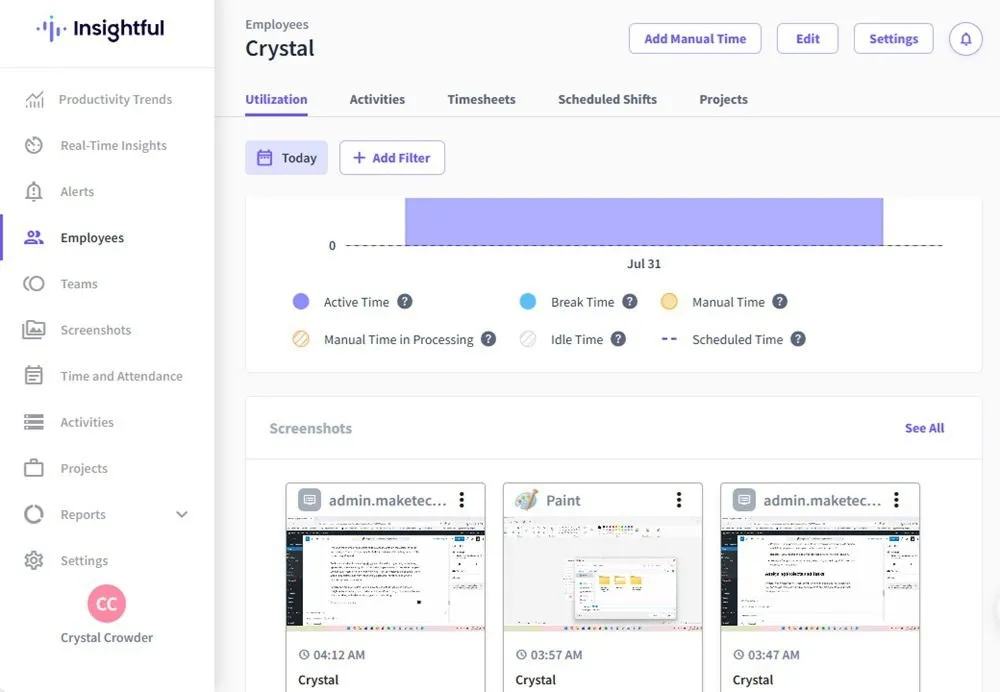
Tarifs d’Insightful.io
Après l’essai gratuit, choisissez un forfait premium. Vous avez le choix entre quatre formules, ainsi que des modules complémentaires :
- Gestion de la productivité – 6,40 $/utilisateur/mois – comprend la plupart des fonctionnalités de suivi et de présence, mais n’inclut pas les projets et les tâches.
- Suivi du temps – 8 $/utilisateur/mois – comprend tout ce qui est inclus dans la gestion de la productivité et vous offre également la gestion des projets et des tâches.
- Amélioration des processus – 12 $/utilisateur/mois – comprend tout ce qui est inclus dans les plans précédents et offre également l’optimisation des processus et des données de flux de travail.
- Entreprise – Tarification personnalisée – inclut toutes les autres fonctionnalités, modules complémentaires, fonctionnalités de sécurité supplémentaires et meilleures options de service client.
Les modules complémentaires Premium vous offrent des fonctionnalités supplémentaires, telles que davantage de captures d’écran, l’enregistrement d’écran, une meilleure sécurité et même des intégrations d’entrepôt de données.
Suivi détaillé et gestion facile
Personnellement, j’ai adoré utiliser Insightful.io. Le suivi était précis, y compris le temps d’inactivité. Les applications et les sites apparaissaient immédiatement dans le tableau de bord lorsque je les utilisais. De plus, il est simple à utiliser et à comprendre, tant pour la direction que pour les employés. Que vous souhaitiez améliorer la productivité sur site ou mieux gérer les employés à distance, Insightful est là pour vous.
Commencez par un essai gratuit pour voir comment tout fonctionne. La plupart des fonctionnalités sont incluses dans l’essai pour vous aider à voir celles dont vous avez le plus besoin. Essayez Insightful.io pour augmenter votre productivité et mieux gérer votre équipe.



Laisser un commentaire